캔버스에서 이미지를 편집하고 조작하는 방법
이번에는 캔버스에서 이미지를 편집하고 조작하는 방법과 캔버스에서 이미지를 편집하고 조작할 때의 주의사항에 대해 알려드리겠습니다.
이 글은 캔버스 이미지 편집을 자세히 소개하기 위해 여러 가지 작은 기능으로 나누어보겠습니다
줌
다음은 분석 차트입니다. 기본적으로 이미지와 캔버스의 너비와 높이가 동일하다고 가정합니다. 이미지의 스케일 범위는 0.5~3입니다. 스케일링 시 변경되는 것은 이미지의 크기와 좌표 위치입니다
W(宽) = canvas.width * scale H(高) = canvas.height * scale x坐标 = (W - canvas.width)/2; y坐标 = (H - canvas.height)/2;
따라서 코드는 다음과 같습니다:
<canvas id="drawing" >
<p>The canvas element is not supported!</p>
</canvas>
<br>
<input id="scale-range" min="0.5" max="1.5" step="0.01" type="range" >
<script>
var drawing = document.getElementById('drawing');
if(drawing.getContext){
var context = drawing.getContext('2d');
var slider = document.getElementById('scale-range');
var W = 400;
var H = 290;
drawing.width = W;
drawing.height = H;
var image = new Image();
image.src="http://sandbox.runjs.cn/uploads/rs/26/ddzmgynp/chunfen.jpg";
image.onload = function(){
drawImgByScale(slider.value);
slider.onmousemove = function(){
drawImgByScale(slider.value);
}
}
function drawImgByScale(scale){
var imgW = W * scale;
var imgH = H * scale;
var dx =(W - imgW)/2;
var dy =(H - imgH)/2;
context.clearRect(0,0,W,H);
context.drawImage(image,dx,dy,imgW,imgH);
}
}
</script>워터마크
캔버스를 사용하여 사진에 워터마크를 추가할 수 있습니다. 먼저 파일 컨트롤의 리더를 통해 사진을 선택한 다음 canvas를 사용하여 사진과 워터마크를 추가하고 toDataURL() 및 a 태그를 사용하여 다운로드 기능을 구현할 수 있습니다. 워터마크가 있는 사진
<canvas id="drawing" >
<p>The canvas element is not supported!</p>
</canvas>
<p>
<span>
<input type="file" id="addImgHelper" >
<button id="addImg">选择图片</button>
</span>
<span>
<button id="addWaterMark" disabled>添加水印</button>
<span>水印文字为</span>
<input id="waterMarkWords" type="text" value="小火柴的蓝色理想">
</span>
<span>
<button id="downloadImg" disabled>下载图片</button>
<a id="downloadImgHelper" href="#" rel="external nofollow" download="带水印图片" ></a>
</span>
</p>
<script>
if(drawing.getContext){
var cxt = drawing.getContext('2d');
var W,H;
addImg.onclick = function(){
addImgHelper.click();
}
addImgHelper.onchange = function(){
addWaterMark.disabled = true;
downloadImg.disabled = true;
var file = addImgHelper.files[0];
if(file && /image/.test(file.type)){
var reader = new FileReader();
reader.readAsDataURL(file);
reader.onload = function(){
var img = new Image();
img.src= reader.result;
img.onload = function(){
addWaterMark.disabled = false;
drawing.width = W = img.width;
drawing.height = H = img.height;
cxt.drawImage(img,0,0);
addWaterMark.onclick = function(){
downloadImg.disabled = false;
cxt.clearRect(0,0,W,H);
cxt.drawImage(img,0,0);
var str = waterMarkWords.value;
cxt.font = "bold 50px Arial";
cxt.lineWidth = '1';
cxt.fillStyle = 'rgba(255,255,255,0.5)';
cxt.textBaseline = "bottom";
cxt.textAlign = 'end';
cxt.fillText(str,W-10,H-10,W/2);
downloadImg.onclick = function(){
downloadImgHelper.href = drawing.toDataURL('image/png');
downloadImgHelper.click();
}
}
}
}
}
}
}
</script>돋보기
돋보기 효과를 구현해 보겠습니다. 마우스를 누르고 이동하면 현재 그림 영역의 확대 효과가 표시되고 마우스를 떼면 효과가 사라집니다. 돋보기 효과는 주로 오프스크린 캔버스 기술을 사용합니다. 오프스크린 캔버스는 이미지의 확대된 버전을 배치하는 반면 일반 캔버스는 이미지의 일반 버전을 배치합니다
<canvas id="drawing" >
<p>The canvas element is not supported!</p>
</canvas>
<canvas id="drawingOff" >
<p>The canvas element is not supported!</p>
</canvas>
<script>
if(drawing.getContext){
var cxt = drawing.getContext('2d');
var cxtOff = drawingOff.getContext('2d');
var W,H;
var scale = 1.5;
var img = new Image();
img.src="http://sandbox.runjs.cn/uploads/rs/26/ddzmgynp/chunfen.jpg";
img.onload = function(){
W = img.width;
H = img.height;
drawing.width = W/scale;
drawing.height = H/scale;
drawingOff.width = W;
drawingOff.height = H;
cxt.drawImage(img,0,0,W/scale,H/scale);
cxtOff.drawImage(img,0,0);
drawing.onmousedown = function(e){
e = e || event;
var x0 = this.offsetLeft;
var y0 = this.offsetTop;
drawMagnifier(e);
drawing.onmousemove = function(e){
drawMagnifier(e);
}
document.onmouseup = function(e){
cxt.clearRect(0,0,W/scale,H/scale);
cxt.drawImage(img,0,0,W/scale,H/scale);
drawing.onmousemove = null;
}
function drawMagnifier(e){
cxt.clearRect(0,0,W/scale,H/scale);
cxt.drawImage(img,0,0,W/scale,H/scale);
var x = (e.clientX-x0);
var y = (e.clientY-y0);
var r = 40;
var dx = x - r;
var dy = y - r;
var sx = x*scale - r;
var sy = y*scale - r;
cxt.save();
cxt.beginPath();
cxt.arc(x,y,r,0,Math.PI*2);
cxt.lineWidth = 4;
cxt.strokeStyle = '#069';
cxt.stroke();
cxt.clip();
cxt.drawImage(drawingOff,sx,sy,2*r,2*r,dx,dy,2*r,2*r);
cxt.restore();
}
}
}
}
</script>필터
다음으로 캔버스의 getImageData() 메소드를 이용해 원본 이미지 데이터를 얻어와 이미지 데이터를 수정한 후 수정된 이미지 데이터를 출력합니다
<canvas id="drawing1" >
<p>The canvas element is not supported!</p>
</canvas>
<canvas id="drawing2" >
<p>The canvas element is not supported!</p>
</canvas>
<br>
<button id="noGreen">无绿色</button>
<button id="noBlue">无蓝色</button>
<button id="toGrey">灰度</button>
<button id="toBlackWhite">黑白</button>
<button id="reverse">反色</button>
<script>
if(drawing1.getContext){
var cxt1 = drawing1.getContext('2d');
var cxt2 = drawing2.getContext('2d');
var img = new Image();
img.src="chunfen.jpg";
img.onload = function(){
cxt1.drawImage(img,0,0);
function filter(fn){
var imageData = cxt1.getImageData(0,0,img.width,img.height);
cxt2.clearRect(0,0,drawing2.width,drawing2.height);
var data = imageData.data;
for(var i = 0, len = data.length; i < len; i+=4){
fn(data,i)
}
imageData.data = data;
cxt2.putImageData(imageData,0,0);
}
function fnNoGreen(data,i){
data[i+1] = 0;
}
function fnNoBlue(data,i){
data[i+2] = 0;
}
function fnReverse(data,i){
var red = data[i];
var green = data[i+1];
var blue = data[i+2];
var alpha = data[i+3];
data[i] = 255 - red;
data[i+1] = 255 - green;
data[i+2] = 255 - blue;
}
function fnToGrey(data,i){
var red = data[i];
var green = data[i+1];
var blue = data[i+2];
var alpha = data[i+3];
var average = Math.floor((red+green+blue)/3);
data[i] = data[i+1] = data[i+2] = average;
}
function fnToBlackWhite(data,i){
var red = data[i];
var green = data[i+1];
var blue = data[i+2];
var alpha = data[i+3];
var average = Math.floor((red+green+blue)/3);
if(average > 255/2){
var result = 255;
}else{
var result = 0;
}
data[i] = data[i+1] = data[i+2] = result;
}
toGrey.onclick = function(){
filter(fnToGrey);
}
noGreen.onclick = function(){
filter(fnNoGreen);
}
noBlue.onclick = function(){
filter(fnNoBlue);
}
toBlackWhite.onclick = function(){
filter(fnToBlackWhite);
}
reverse.onclick = function(){
filter(fnReverse);
}
}
}
</script>모자이크 효과
【일반 흐림 효과】
일반적인 흐림 효과는 현재 픽셀뿐만 아니라 주변 픽셀도 사용해야 하며 이러한 픽셀을 평균값에 할당해야 합니다
function fnToBlur(n){
cxt2.clearRect(0,0,drawing2.width,drawing2.height);
var imageData = cxt1.getImageData(0,0,drawing2.width,drawing2.height);
var tempImageData = imageData;
var data = imageData.data;
var tempData = tempImageData.data;
var blurR = n;
var totalnum = (2*blurR + 1)*(2*blurR + 1);
for(var i = blurR; i < drawing2.height - blurR; i++){
for(var j = blurR; j < drawing2.width - blurR; j++){
var totalr = 0, totalg = 0, totalb = 0;
for(var dx = -blurR; dx <= blurR; dx++){
for(var dy = -blurR; dy <= blurR; dy++){
var x = i + dx;
var y = j + dy;
var p = x*drawing2.width + y;
totalr += tempData[p*4+0];
totalg += tempData[p*4+1];
totalb += tempData[p*4+2];
}
}
var p = i*drawing2.width + j;
data[p*4+0] = totalr / totalnum;
data[p*4+1] = totalg / totalnum;
data[p*4+2] = totalb / totalnum;
}
}
imageData.data = data;
cxt2.putImageData(imageData,0,0);
}【모자이크 효과】
모자이크 효과는 면적의 모든 값에 평균값을 할당하는 것입니다
function fnToMosaic(n){
cxt2.clearRect(0,0,drawing2.width,drawing2.height);
var imageData = cxt1.getImageData(0,0,drawing2.width,drawing2.height);
var tempImageData = imageData;
var data = imageData.data;
var tempData = tempImageData.data;
var size = n;
var totalnum = size*size;
for(var i = 0; i < drawing2.height; i+=size){
for(var j = 0; j < drawing2.width; j+=size){
var totalr = 0, totalg = 0, totalb = 0;
for(var dx = 0; dx < size; dx++){
for(var dy = 0; dy < size; dy++){
var x = i + dx;
var y = j + dy;
var p = x*drawing2.width + y;
totalr += tempData[p*4+0];
totalg += tempData[p*4+1];
totalb += tempData[p*4+2];
}
}
var p = i*drawing2.width + j;
var resr = totalr / totalnum;
var resg = totalg / totalnum;
var resb = totalb / totalnum;
for(var dx = 0; dx < size; dx++){
for(var dy = 0; dy < size; dy++){
var x = i + dx;
var y = j + dy;
var p = x*drawing2.width + y;
data[p*4+0]= resr;
data[p*4+1]= resg;
data[p*4+2]= resb;
}
}
}
}
imageData.data = data;
cxt2.putImageData(imageData,0,0);
}다음은 예시입니다
<script> if(drawing1.getContext){ var cxt1 = drawing1.getContext('2d'); var cxt2 = drawing2.getContext('2d'); var img = new Image(); img.src="chunfen.jpg"; img.onload = function(){ cxt1.drawImage(img,0,0); toLightBlur.onclick = function(){ fnToBlur(1); } toHeavyBlur.onclick = function(){ fnToBlur(3); } toLightMosaic.onclick = function(){ fnToMosaic(4); } toHeavyMosaic.onclick = function(){ fnToMosaic(9); } function fnToBlur(n){ cxt2.clearRect(0,0,drawing2.width,drawing2.height); var imageData = cxt1.getImageData(0,0,drawing2.width,drawing2.height); var tempImageData = imageData; var data = imageData.data; var tempData = tempImageData.data; var blurR = n; var totalnum = (2*blurR + 1)*(2*blurR + 1); for(var i = blurR; i < drawing2.height - blurR; i++){ for(var j = blurR; j < drawing2.width - blurR; j++){ var totalr = 0, totalg = 0, totalb = 0; for(var dx = -blurR; dx <= blurR; dx++){ for(var dy = -blurR; dy <= blurR; dy++){ var x = i + dx; var y = j + dy; var p = x*drawing2.width + y; totalr += tempData[p*4+0]; totalg += tempData[p*4+1]; totalb += tempData[p*4+2]; } } var p = i*drawing2.width + j; data[p*4+0] = totalr / totalnum; data[p*4+1] = totalg / totalnum; data[p*4+2] = totalb / totalnum; } } imageData.data = data; cxt2.putImageData(imageData,0,0); } function fnToMosaic(n){ cxt2.clearRect(0,0,drawing2.width,drawing2.height); var imageData = cxt1.getImageData(0,0,drawing2.width,drawing2.height); var tempImageData = imageData; var data = imageData.data; var tempData = tempImageData.data; var size = n; var totalnum = size*size; for(var i = 0; i < drawing2.height; i+=size){ for(var j = 0; j < drawing2.width; j+=size){ var totalr = 0, totalg = 0, totalb = 0; for(var dx = 0; dx < size; dx++){ for(var dy = 0; dy < size; dy++){ var x = i + dx; var y = j + dy; var p = x*drawing2.width + y; totalr += tempData[p*4+0]; totalg += tempData[p*4+1]; totalb += tempData[p*4+2]; } } var p = i*drawing2.width + j; var resr = totalr / totalnum; var resg = totalg / totalnum; var resb = totalb / totalnum; for(var dx = 0; dx < size; dx++){ for(var dy = 0; dy < size; dy++){ var x = i + dx; var y = j + dy; var p = x*drawing2.width + y; data[p*4+0]= resr; data[p*4+1]= resg; data[p*4+2]= resb; } } } } imageData.data = data; cxt2.putImageData(imageData,0,0); } } } </script>
이 기사의 사례를 읽으신 후 방법을 마스터하셨다고 생각합니다. 더 흥미로운 정보를 보려면 PHP 중국어 웹사이트의 다른 관련 기사를 주목하세요!
추천 자료:
node.js 작업 오디오 및 비디오 파일을 암호화하기
위 내용은 캔버스에서 이미지를 편집하고 조작하는 방법의 상세 내용입니다. 자세한 내용은 PHP 중국어 웹사이트의 기타 관련 기사를 참조하세요!

핫 AI 도구

Undresser.AI Undress
사실적인 누드 사진을 만들기 위한 AI 기반 앱

AI Clothes Remover
사진에서 옷을 제거하는 온라인 AI 도구입니다.

Undress AI Tool
무료로 이미지를 벗다

Clothoff.io
AI 옷 제거제

AI Hentai Generator
AI Hentai를 무료로 생성하십시오.

인기 기사

뜨거운 도구

메모장++7.3.1
사용하기 쉬운 무료 코드 편집기

SublimeText3 중국어 버전
중국어 버전, 사용하기 매우 쉽습니다.

스튜디오 13.0.1 보내기
강력한 PHP 통합 개발 환경

드림위버 CS6
시각적 웹 개발 도구

SublimeText3 Mac 버전
신 수준의 코드 편집 소프트웨어(SublimeText3)

뜨거운 주제
 7460
7460
 15
15
 1376
1376
 52
52
 77
77
 11
11
 44
44
 19
19
 17
17
 17
17
 PyCharm 사용 튜토리얼: 작업 실행에 대해 자세히 안내합니다.
Feb 26, 2024 pm 05:51 PM
PyCharm 사용 튜토리얼: 작업 실행에 대해 자세히 안내합니다.
Feb 26, 2024 pm 05:51 PM
PyCharm은 매우 인기 있는 Python 통합 개발 환경(IDE)으로 Python 개발을 더욱 효율적이고 편리하게 만들어주는 다양한 기능과 도구를 제공합니다. 이 기사에서는 PyCharm의 기본 작동 방법을 소개하고 독자가 도구 작동을 빠르게 시작하고 능숙하게 사용할 수 있도록 구체적인 코드 예제를 제공합니다. 1. PyCharm 다운로드 및 설치 먼저 PyCharm 공식 웹사이트(https://www.jetbrains.com/pyc)로 이동해야 합니다.
 sudo란 무엇이며 왜 중요한가요?
Feb 21, 2024 pm 07:01 PM
sudo란 무엇이며 왜 중요한가요?
Feb 21, 2024 pm 07:01 PM
sudo(수퍼유저 실행)는 일반 사용자가 루트 권한으로 특정 명령을 실행할 수 있도록 하는 Linux 및 Unix 시스템의 핵심 명령입니다. sudo의 기능은 주로 다음 측면에 반영됩니다. 권한 제어 제공: sudo는 사용자에게 일시적으로 수퍼유저 권한을 얻을 수 있는 권한을 부여하여 시스템 리소스와 민감한 작업을 엄격하게 제어합니다. 일반 사용자는 필요할 때만 sudo를 통해 임시 권한을 얻을 수 있으며, 항상 슈퍼유저로 로그인할 필요는 없습니다. 향상된 보안: sudo를 사용하면 일상적인 작업 중에 루트 계정을 사용하지 않아도 됩니다. 모든 작업에 루트 계정을 사용하면 올바르지 않거나 부주의한 작업에는 전체 권한이 부여되므로 예기치 않은 시스템 손상이 발생할 수 있습니다. 그리고
 Linux Deploy 작업 단계 및 주의사항
Mar 14, 2024 pm 03:03 PM
Linux Deploy 작업 단계 및 주의사항
Mar 14, 2024 pm 03:03 PM
LinuxDeploy 작업 단계 및 주의 사항 LinuxDeploy는 사용자가 Android 장치에 다양한 Linux 배포판을 신속하게 배포하여 모바일 장치에서 완전한 Linux 시스템을 경험할 수 있도록 도와주는 강력한 도구입니다. 이 기사에서는 LinuxDeploy의 작동 단계와 주의 사항을 자세히 소개하고 독자가 이 도구를 더 잘 사용할 수 있도록 구체적인 코드 예제를 제공합니다. 작업 단계: Linux 설치배포: 먼저 설치
 win10 부팅 암호를 얻기 위해 F2 키를 누르는 것을 잊은 경우 수행할 작업
Feb 28, 2024 am 08:31 AM
win10 부팅 암호를 얻기 위해 F2 키를 누르는 것을 잊은 경우 수행할 작업
Feb 28, 2024 am 08:31 AM
아마도 많은 사용자들이 집에 사용하지 않는 컴퓨터가 여러 대 있고, 오랫동안 사용하지 않았기 때문에 시동 암호를 완전히 잊어버렸기 때문에 암호를 잊어버린 경우 어떻게 해야 하는지 알고 싶습니까? 그럼 함께 살펴볼까요? win10 부팅 암호를 입력하는 데 F2 키를 잊어버린 경우 어떻게 해야 합니까? 1. 컴퓨터의 전원 버튼을 누른 다음 컴퓨터를 켤 때 F2 키를 누릅니다(컴퓨터 브랜드마다 BIOS에 들어가는 버튼이 다릅니다). 2. BIOS 인터페이스에서 보안 옵션을 찾으세요(컴퓨터 브랜드에 따라 위치가 다를 수 있음). 일반적으로 상단의 설정 메뉴에 있습니다. 3. 그런 다음 SupervisorPassword 옵션을 찾아 클릭합니다. 4. 이때 사용자는 자신의 비밀번호를 볼 수 있으며 동시에 옆에 있는 활성화를 찾아 Dis로 전환합니다.
 Huawei Mate60 Pro 스크린샷 작업 단계 공유
Mar 23, 2024 am 11:15 AM
Huawei Mate60 Pro 스크린샷 작업 단계 공유
Mar 23, 2024 am 11:15 AM
스마트폰이 대중화되면서 스크린샷 기능은 일상적인 휴대폰 사용에 필수적인 기술 중 하나로 자리 잡았습니다. Huawei의 주력 휴대폰 중 하나인 Huawei Mate60Pro의 스크린샷 기능은 자연스럽게 사용자로부터 많은 관심을 끌었습니다. 오늘은 모두가 더욱 편리하게 스크린샷을 찍을 수 있도록 Huawei Mate60Pro 휴대폰의 스크린샷 작업 단계를 공유하겠습니다. 우선, Huawei Mate60Pro 휴대폰은 다양한 스크린샷 방법을 제공하며, 개인 습관에 따라 자신에게 맞는 방법을 선택할 수 있습니다. 다음은 일반적으로 사용되는 몇 가지 차단에 대한 자세한 소개입니다.
 PHP 문자열 조작: 공백을 효과적으로 제거하는 실용적인 방법
Mar 24, 2024 am 11:45 AM
PHP 문자열 조작: 공백을 효과적으로 제거하는 실용적인 방법
Mar 24, 2024 am 11:45 AM
PHP 문자열 작업: 공백을 효과적으로 제거하는 실용적인 방법 PHP 개발 시 문자열에서 공백을 제거해야 하는 상황에 자주 직면하게 됩니다. 공백을 제거하면 문자열이 더 깔끔해지고 후속 데이터 처리 및 표시가 쉬워집니다. 이 기사에서는 공백을 제거하는 몇 가지 효과적이고 실용적인 방법을 소개하고 구체적인 코드 예제를 첨부합니다. 방법 1: PHP 내장 함수인 Trim()을 사용합니다. PHP 내장 함수인 Trim()을 사용하면 문자열 양쪽 끝의 공백(공백, 탭, 개행 등 포함)을 제거할 수 있어 매우 편리하고 쉽습니다. 사용.
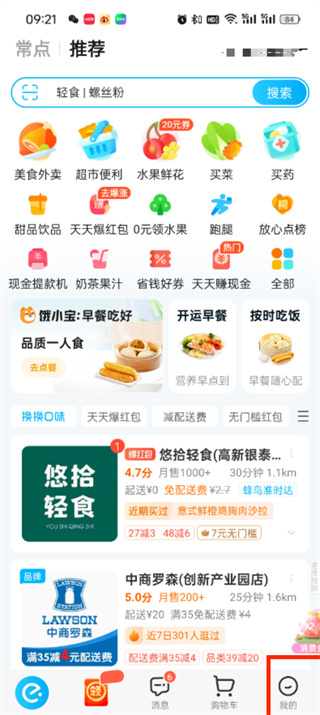 Ele.me에서 WeChat을 연결하는 방법
Apr 01, 2024 pm 03:46 PM
Ele.me에서 WeChat을 연결하는 방법
Apr 01, 2024 pm 03:46 PM
Ele.me는 다양한 종류의 음식을 온라인으로 선택하고 주문할 수 있는 소프트웨어입니다. 판매자는 주문을 받은 후 즉시 주문을 처리합니다. 사용자는 소프트웨어를 통해 WeChat을 연결할 수 있습니다. 작동 방법을 알아보려면 PHP 중국어 웹사이트를 확인하세요. Ele.me를 WeChat에 바인딩하는 방법: 1. 먼저 Ele.me 소프트웨어를 열고 홈페이지에 들어간 후 오른쪽 하단에 있는 [내]를 클릭합니다. 2. 그런 다음 내 페이지에서 [계정]을 클릭합니다. ] 왼쪽 상단에 있는 3. 그런 다음 휴대폰, WeChat, Alipay 및 Taobao를 연결할 수 있는 개인 정보 페이지로 이동합니다. 4. 마지막 클릭 후 필요한 WeChat 계정을 선택합니다. WeChat 인증 페이지에 접속하고 [허용]을 클릭하세요.
 캔버스 프레임워크를 배우고 일반적으로 사용되는 캔버스 프레임워크에 대해 자세히 설명합니다.
Jan 17, 2024 am 11:03 AM
캔버스 프레임워크를 배우고 일반적으로 사용되는 캔버스 프레임워크에 대해 자세히 설명합니다.
Jan 17, 2024 am 11:03 AM
Canvas 프레임워크 탐색: 일반적으로 사용되는 Canvas 프레임워크가 무엇인지 이해하려면 특정 코드 예제가 필요합니다. 소개: Canvas는 풍부한 그래픽 및 애니메이션 효과를 얻을 수 있는 HTML5에서 제공되는 그리기 API입니다. 그리기의 효율성과 편의성을 향상시키기 위해 많은 개발자들이 다양한 Canvas 프레임워크를 개발했습니다. 이 기사에서는 일반적으로 사용되는 몇 가지 캔버스 프레임워크를 소개하고 독자가 이러한 프레임워크를 사용하는 방법을 더 깊이 이해하는 데 도움이 되는 특정 코드 예제를 제공합니다. 1. EaselJS 프레임워크 Ea




